Ինչպե՞ս ինքնաբերաբար պաշտպանել հատուկ աշխատանքային թերթը Excel- ում:
Աշխատանքային թերթը պաշտպանելու համար կարող է կանխվել, որ մյուսները փոփոխեն ձեր աշխատաթերթի բովանդակությունը, երբեմն անհրաժեշտ է փոփոխել ձեր պաշտպանված աշխատաթերթը: Այս դեպքում նախ պետք է պաշտպանեք աշխատանքային թերթը, ապա բովանդակությունը փոփոխելուց հետո այն կրկին պաշտպանեք: Այնուամենայնիվ, խմբագրումն ավարտելուց հետո մեզանից շատերը կարող են մոռանալ կրկին պաշտպանել աշխատանքային թերթը: Այս հոդվածում ես կխոսեմ որոշ մեթոդների մասին, որպեսզի նորից ավտոմատ պաշտպանվի աշխատանքային թերթիկը:
Ավտոմատ պաշտպանեք հատուկ աշխատանքային թերթը VBA կոդով
Ավտոմատ պաշտպանեք հատուկ աշխատանքային թերթը Excel- ի համար Kutools- ով
Ավտոմատ պաշտպանեք հատուկ աշխատանքային թերթը VBA կոդով
Excel- ում հատուկ աշխատանքային թերթը ինքնաբերաբար պաշտպանելու որևէ այլ ուղղակի եղանակ չկա, որպեսզի կարողանաք ստեղծել VBA կոդ ՝ դրա հետ գործ ունենալու համար: Աշխատաթերթի բովանդակությունը փոփոխելուց հետո կատարեք հետևյալը.
1, Պահեք պահեք ALT + F11 բացել ստեղները Microsoft Visual Basic հավելվածների համար պատուհան.
2. Այնուհետեւ կտտացրեք Այս գործառույթը ձախից Project Explorer, կրկնակի կտտացրեք այն `բացելու համար Մոդուլներև ապա պատճենեք և կպցրեք հետևյալ VBA կոդը ՝ դատարկ Մոդուլի մեջ.
VBA կոդ. Ավտոմատ պաշտպանեք հատուկ աշխատանքային թերթը
Private Sub Workbook_BeforeSave(ByVal SaveAsUI As Boolean, Cancel As Boolean)
If MsgBox("Reprotect Sheet Main?", vbYesNoCancel) = vbYes Then
Sheets("Main").Protect ("123456")
End If
End Sub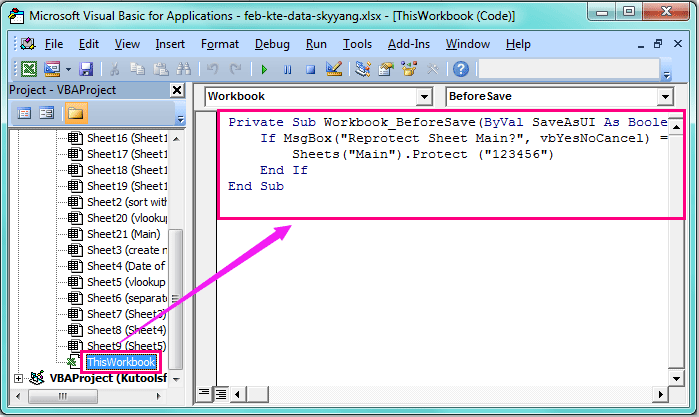
3, Եվ այնուհետև պահեք և փակեք այս կոդը, կհայտնվի հուշման տուփ ՝ հիշեցնելու համար, եթե ցանկանում եք կրկին պաշտպանել այս հատուկ աշխատաթերթը, տես նկարի նկարը.
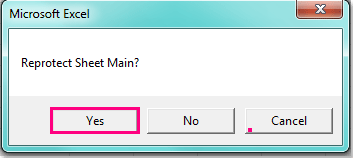
4. Այնուհետեւ կտտացրեք այո Այս աշխատանքային թերթը կրկին պաշտպանելու կոճակը, այժմ անհրաժեշտ է պահպանել այս աշխատանքային գիրքը որպես Excel մակրոներով աշխատունակ գիրք ձևաչափ Այսուհետ, երբ այս աշխատանքային գիրքը պահում կամ փակում եք, վերևի հուշման տուփը ամեն անգամ դուրս կգա ՝ հիշեցնելու համար, որ ձեր հատուկ աշխատաթերթը ինքնաբերաբար պաշտպանեք:
ՆշումՎերոհիշյալ ծածկագրում տեքստը Հիմնական աշխատանքային թերթի անունն է, որը ցանկանում եք կրկին պաշտպանել, և համարը 123456 ձեր պաշտպանված թերթի գաղտնաբառն է, դրանք կարող եք փոխել ըստ ձեր կարիքի:
Ավտոմատ պաշտպանեք հատուկ աշխատանքային թերթը Excel- ի համար Kutools- ով
Եթե դուք ունեք Excel- ի համար նախատեսված գործիքներԻր Աշխատաթերթի ձևավորում առանձնահատկությունը, Դուք կարող եք արագ և հեշտությամբ փոփոխել պաշտպանված թերթիկը և այնուհետև կրկին պաշտպանել այն ՝ առանց որևէ VBA կոդի:
| Excel- ի համար նախատեսված գործիքներ : ավելի քան 300 հարմար Excel հավելվածներով, 30 օրվա ընթացքում առանց սահմանափակումների փորձեք անվճար. |
Տեղադրելուց հետո Excel- ի համար նախատեսված գործիքներԽնդրում ենք արեք հետևյալ քայլերը.
1, Անցեք ձեր պաշտպանված աշխատանքային թերթը և այնուհետև կտտացրեք Kutools Plus > Աշխատաթերթի ձևավորումեւ նոր Դիզայն էջանիշը կցուցադրվի ժապավենի վրա, տե՛ս սքրինշոթեր.
 |
 |
 |
2. Համաձայն Դիզայն էջանշանը, սեղմեք Կարգավորումներ տարբերակը Ընտրանքներ խումբ, և դուրս ցցված Դիզայնի գործիքների կարգավորումներ երկխոսության տուփ, խնդրում ենք ստուգել երկուսն էլ Նախագծման գործիքները բացելուց առաջ պաշտպանեք աշխատանքային թերթը տարբերակ և Նախքան դիզայնի գործիքները փակելը պաշտպանեք աշխատանքային թերթը տարբերակը Պաշտպանել բաժնում, ապա մուտքագրեք ձեր պաշտպանված աշխատաթերթի գաղտնաբառը Օգտագործեք գաղտնաբառ text վանդակում, տես սքրինշոթեր.
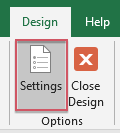 |
 |
 |
3, Վերոնշյալ պարամետրերն ավարտելուց հետո կտտացրեք OK փակել երկխոսությունը և այնուհետև դուրս գալ պատուհանից Աշխատաթերթի ձևավորում սեղմելով Փակել աշխատանքային թերթի ձևավորումը այս օգտակարությունն ուժի մեջ մտնելու համար: Տեսեք,
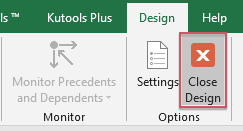
4, Պաշտպանված աշխատաթերթում այժմ կտտացրեք Kutools Plus > Աշխատաթերթի ձևավորում աշխատանքային թերթը պաշտպանելու և բովանդակությունն ըստ անհրաժեշտության փոփոխելու համար, բովանդակությունը խմբագրելուց հետո կտտացրեք Փակել աշխատանքային թերթի ձևավորումը այս աշխատանքային թերթը կրկին պաշտպանելու համար:
Ներբեռնեք և անվճար փորձեք Kutools- ը Excel- ի համար:
Դեմո. Ավտոմատ պաշտպանեք հատուկ աշխատանքային թերթը Kutools- ի համար Excel- ի համար
Առնչվող հոդվածներ քանակը:
Ինչպե՞ս Excel- ում միանգամից պաշտպանել բազմաթիվ աշխատանքային թերթեր:
Ինչպե՞ս Excel- ում միանգամից պաշտպանել բազմաթիվ աշխատաթերթեր:
Ինչպե՞ս գաղտնաբառ սահմանել աշխատանքային գիրքը պաշտպանելու համար:
Գրասենյակի արտադրողականության լավագույն գործիքները
Լրացրեք ձեր Excel-ի հմտությունները Kutools-ի հետ Excel-ի համար և փորձեք արդյունավետությունը, ինչպես երբեք: Kutools-ը Excel-ի համար առաջարկում է ավելի քան 300 առաջադեմ առանձնահատկություններ՝ արտադրողականությունը բարձրացնելու և ժամանակ խնայելու համար: Սեղմեք այստեղ՝ Ձեզ ամենաշատ անհրաժեշտ հատկանիշը ստանալու համար...

Office Tab- ը Tabbed ինտերֆեյսը բերում է Office, և ձեր աշխատանքը շատ ավելի դյուրին դարձրեք
- Միացնել ներդիրներով խմբագրումը և ընթերցումը Word, Excel, PowerPoint- ով, Հրատարակիչ, Access, Visio և Project:
- Բացեք և ստեղծեք բազմաթիվ փաստաթղթեր նույն պատուհանի նոր ներդիրներում, այլ ոչ թե նոր պատուհաններում:
- Բարձրացնում է ձեր արտադրողականությունը 50%-ով և նվազեցնում մկնիկի հարյուրավոր սեղմումները ձեզ համար ամեն օր:
